AI가 대신 써주는 스마트 회의록 - Naver Clova Note
- IT 정보
- 2022. 8. 3.

안녕하세요 HD입니다.
회사에서 잦은 미팅이 있을 경우 회의록 작성해야 하는데요
은근히 시간을 많이 쓰게 되는 업무입니다.

또한 회의 중 많은 내용을 메모해야 할 경우
중요한 내용을 놓치게 되는 불상사가 발생할 수 있죠!
특히 저처럼 필기 속도가 느린 사람은
오늘 소개할 클로바 노트(Clova Note)가 상당히 도움이 되었습니다.
녹음만 하면 클로바 노트가 자동으로 음성 인식을 해서
텍스트로 변환해 주기 때문입니다.
현재는 베타이며 무료로 사용할 수 있습니다.
클로바 노트는 노트북(Web 버전)과 App에서 모두 사용할 수 있습니다.
편한 방법으로 사용하시면 됩니다.
오늘은 App 기준으로 살펴보도록 하겠습니다.

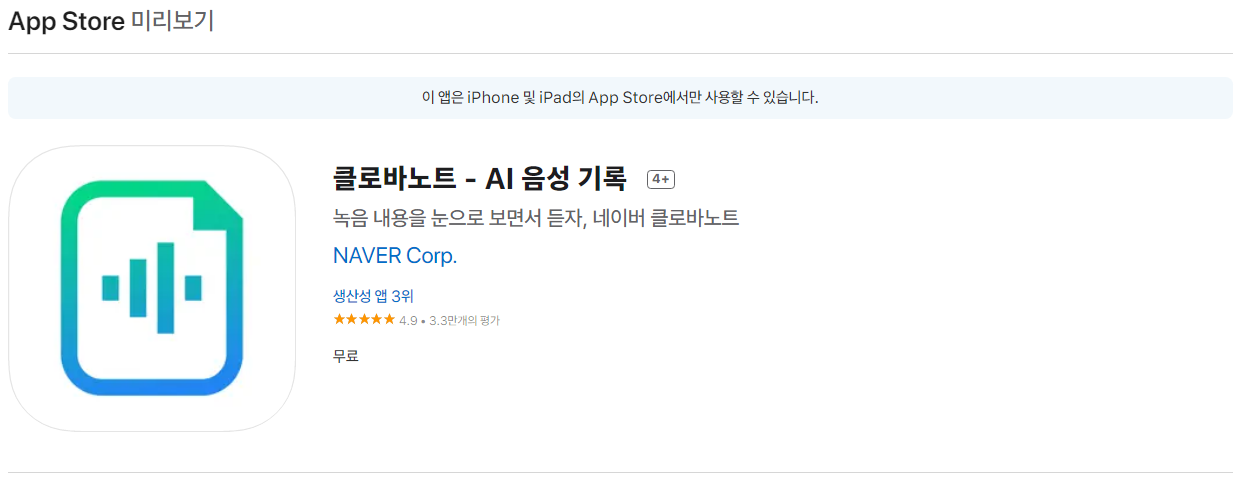
Android와 IOS 모두 지원하니 본인 스마트폰에 App을 다운로드하시고
네이버 계정으로 로그인하면 사용 준비 완료!


로그인을 해서 보면 매우 심플한 UI를 볼 수 있습니다.
전체 노트와 공유받은 노트를 분리해서 볼 수 있고
하단에 홈/노트 만들기/내 정보 버튼이 순서대로 있습니다.

+ 버튼을 누르면 새 노트를 작성할 수 있는데
음성 녹음을 직접 하거나 기존 녹음 파일을 업로드해서 만들 수 있습니다.
녹취는 최대 180분까지 입니다.


회의 시작할 때 음성 녹음 버튼 누르면
위 사진처럼 녹음이 진행되는 것을 볼 수 있고
정지/일시정지/북마크 순으로 하단에 버튼이 있습니다.
북마크 표시를 해서 중요한 내용을 표시할 수 있어요!
정지 버튼을 눌러 녹음을 중단하면
음성의 종류를 선택하면 회의록 초안 작성은 끝입니다!


참석자 이름을 설정하면 동일한 음성을 인식해서 참석의 이름을 변경해 줍니다.
텍스트를 클릭하면 해당 음성을 재생해 줍니다.
잘못 인식된 내용이 있으면 수정할 수 있습니다.
상단에 주요 키워드를 누르면 그 키워드가 있는 곳으로 이동하는 점도 좋습니다.

편집이 끝나면 공유 링크를 만들어서 다른 사람에게 주거나
음성 기록/파일, 메모를 다운로드해서 파일로 공유 가능합니다.
음성 기록은 txt, 메모장 파일로 다운로드됩니다.
음성 기록을 다운로드하여 복사해서 워드나 노션 등에서 편집하면
편하게 회의록 작성이 가능합니다.
또한 요즘 화상 회의 많이 하시죠?
클로바 노트는 Zoom에서도 사용할 수 있습니다.
자세한 내용은 아래 링크에서 확인하세요!
https://help.naver.com/service/24269/contents/14426?lang=ko
https://help.naver.com/service/24269/contents/14426?lang=ko
서비스 전체보기 서비스 전체보기닫기
help.naver.com
그럼 오늘도
Thanks,
'IT 정보' 카테고리의 다른 글
| [유용한 사이트] 스타트업을 위한 무료 툴 모음 사이트 Startups.fyi (0) | 2022.08.19 |
|---|---|
| [유용한 사이트] SNS 맞춤 사진 Resize 무료 사이트 (0) | 2022.08.19 |
| 무료 사진 최적화 프로그램 - Ashampoo Photo Optimizer 2020 (0) | 2022.07.21 |
| Windows 앱 추천 - 심플한 무료 화면 녹화 프로그램 (0) | 2022.06.30 |
| 무료 동영상 편집 프로그램 -Microsoft Clipchamp (2) | 2022.06.23 |